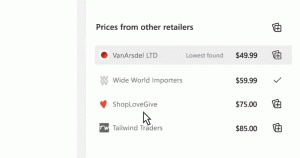Atspējojiet drošības un apkopes paziņojumus operētājsistēmā Windows 10
Kad neizmantojat datoru, sistēma Windows 10 veic automātisku apkopi. Tas ir ikdienas ieplānots uzdevums, kas tiek izpildīts jau sākotnēji. Kad tas ir iespējots, tas veic dažādus uzdevumus, piemēram, lietotņu atjauninājumus, Windows atjauninājumus, drošības skenēšanu un daudzas citas lietas. Reizēm OS parāda paziņojumus par Windows Update, Windows Defender, Disk Cleanup. Lietotājs var tos pielāgot un atspējot noteiktus paziņojumus.
Reklāma
Pēc noklusējuma apkope ir konfigurēta, lai veiktu šādas darbības:
- Bojātu īsinājumtaustiņu noņemšana. Ja izvēlnē Sākt un darbvirsmā ir bojāti vairāk nekā 4 īsinājumtaustiņi, sistēma Windows 10 tos noņems. Šādi īsinājumtaustiņi parasti norāda uz izpildāmiem failiem, kas vairs neeksistē, piemēram, pēc tam, kad manuāli izdzēsāt lietojumprogrammas mapi no programmas Faili.
- Darbvirsmas ikonas, kas nav izmantotas 3 mēnešus, tiks noņemtas.
- Sistēmas pulkstenis tiks pārbaudīts un sinhronizēts ar laika serveri.
- Cietajos diskos tiks pārbaudītas failu sistēmas kļūdas.
- Problēmu novēršanas vēsture un kļūdu ziņojumi, kas ir vecāki par 1 mēnesi, tiks noņemti.
Padoms. Ir vairāki apkopes uzdevumi, kas konfigurēti tā, lai operētājsistēmā Windows 10 tiktu sākta automātiski. Jums varētu būt interese tos atrast. Skatīt rakstu
Atrodiet visus automātiskās apkopes uzdevumus operētājsistēmā Windows 10
Windows 10 automātiski pārbauda dažādas drošības un uzturēšanas problēmas un parāda paziņojumu, ja tiek konstatēta problēma. Apskatīsim, kā pielāgot šos paziņojumus.
Lai atspējotu drošības un apkopes paziņojumus operētājsistēmā Windows 10, rīkojieties šādi.
- Atveriet klasiku Vadības panelis lietotne.
- Dodieties uz Vadības panelis\Sistēma un drošība\Drošība un apkope.

- Labajā pusē noklikšķiniet uz saites Mainiet drošības un apkopes iestatījumus.

- Izslēdziet (noņemiet atzīmi) drošības un apkopes paziņojumus, no kuriem vēlaties atbrīvoties.

Tu esi pabeidzis. Apstipriniet UAC pieprasīt, ja tiek prasīts.
Padoms. Ja izmantojat operētājsistēmu Windows 7, ir īpašs reģistra uzlabojums, kas ļauj atspējot visus apkopes paziņojumus pēc kārtas. Skatīt rakstu Reģistra pielāgošana, lai atspējotu darbību centra paziņojumus operētājsistēmā Windows 7.
Saistītie raksti:
- Kā mainīt automātiskās apkopes grafiku sistēmā Windows 10
- Kā atspējot automātisko apkopi operētājsistēmā Windows 10
- Atspējojiet automātisko datora apkopi operētājsistēmā Windows 10
- Manuāli sāciet vai pārtrauciet apkopi operētājsistēmā Windows 10